MP4를 WAV로 변환하는 방법: 초보자도 할 수 있습니다
비디오 파일에서 오디오를 추출해야 했던 적이 있다면 어떻게 해야 할지 궁금했을 것입니다. MP4를 WAV로 변환?
이 작업은 특히 비디오 파일의 짐 없이 고품질 오디오가 필요한 제작자, 음악가 및 편집자에게는 놀라울 정도로 일반적입니다. 무손실 오디오 품질로 알려진 WAV 파일은 이러한 시나리오에 완벽합니다.
위의 질문으로 돌아가서, 변환 소프트웨어로 MP4를 WAV로 변환하는 것은 예입니다. 다음 부분에서 알아볼 내용입니다. 데스크톱과 온라인에서 MP4에서 WAV 오디오를 추출하는 4가지 도구. 이제 시작해 봅시다.
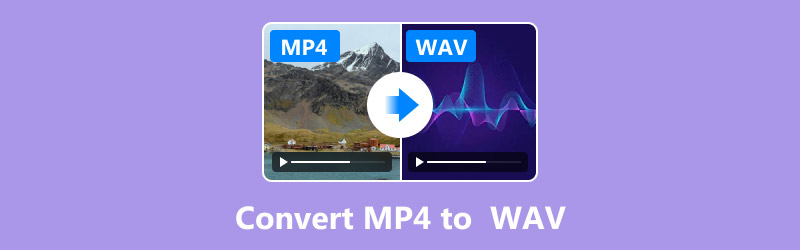
- 가이드 목록
- 방법 1: ArkThinker 비디오 컨버터를 사용하여 MP4를 WAV로 변환
- 방법 2: CloudConvert를 사용하여 MP4를 WAV로 변환
- 방법 3: VLC 미디어 플레이어를 사용하여 MP4를 WAV로 변환
- 방법 4: 모바일 폰에서 MP4를 WAV로 변환
- 자주 묻는 질문
방법 1: ArkThinker 비디오 컨버터를 사용하여 MP4를 WAV로 변환
ArkThinker 비디오 컨버터 궁극 MP4에서 WAV로 변환하는 데 제가 자주 사용하는 도구입니다. 신뢰할 수 있고, 사용하기 쉽고, 놀라울 정도로 다재다능합니다. 대용량 MP4 비디오 파일을 다루든 일괄 처리가 필요하든, 이 소프트웨어가 해결해 드립니다. 게다가 MP4, WAV, FLAC, MP3, MOV, WMV, AVI, MKV 등 1,000개 이상의 파일 형식을 지원하므로, 단순한 일회성 도구가 아닙니다.
이 도구를 사용하여 MP4 비디오를 WAV로 변환하는 단계는 다음과 같습니다.
Windows 또는 Mac 컴퓨터에서 다음 버튼을 클릭하여 소프트웨어를 무료로 다운로드하세요. 설치는 빠르고 번거롭지 않습니다. 설치가 완료되면 바로 실행하기만 하면 됩니다.
MP4 파일을 클릭하여 가져옵니다. 파일 추가 버튼. 드래그 앤 드롭 기능을 사용하면 MP4 파일을 이 프로그램으로 직접 가져올 수도 있습니다.
여러 개의 비디오나 더 많은 파일을 동시에 처리하고 싶다면 전체 폴더를 선택하여 일괄적으로 MP4를 WAV로 변환하는 기능을 놓치지 마세요.

이제 출력 WAV 형식을 선택할 시간입니다. 출력 형식 드롭다운 메뉴에서 선택하세요 WAV 오디오 카테고리에서. 검색 기능을 사용하면 WAV 형식을 빠르게 찾을 수 있습니다.

여기에서는 설정을 사용자 정의할 수 있는 더 많은 제어 기능을 제공합니다. 필요에 따라 비트 전송률, 샘플 속도 또는 기타 오디오 설정을 조정합니다. 이 모든 작업은 사용자 정의 프로필 버튼을 클릭하여 수행할 수 있습니다.
위의 설정이 준비되면 다음을 클릭하세요. 모두 변환 버튼을 클릭하고 나머지는 ArkThinker Video Converter Ultimate가 처리합니다.

프로 팁:
이 도구에는 트리머, 병합, 오디오 트랙 변경, 오디오 볼륨 조정 등과 같은 WAV 파일 출력을 위한 많은 편집 도구가 장착되어 있습니다. 필요한 경우 시도할 수도 있습니다.
- 고속 변환.
- 일괄 처리를 지원합니다.
- 고급 사용자 정의 옵션.
- 프리미엄 기능을 사용하려면 구독이 필요합니다.
방법 2: CloudConvert를 사용하여 MP4를 WAV로 변환
CloudConvert는 MP4를 WAV로 변환하는 등 200개 이상의 파일 형식을 수용하는 웹 기반 파일 변환 서비스입니다. 클라우드에서 전적으로 작동하므로 사용자는 소프트웨어를 다운로드하지 않고도 파일을 변환할 수 있습니다. 간단한 인터페이스를 통해 사용자는 MP4 파일을 업로드하고, WAV 출력 형식으로 지정하고 비트레이트 및 샘플 속도와 같은 설정을 사용자 정의합니다. CloudConvert는 개인 정보 보호를 우선시하여 업로드된 파일이 변환 직후 삭제되도록 합니다. 빠르고 이동 중에 변환하기에 이상적인 솔루션으로, 사용량에 따라 무료 및 유료 플랜을 제공합니다.
단계별 가이드는 다음과 같습니다.
컴퓨터나 휴대폰의 브라우저를 통해 웹에서 CloudConvert MP4 to WAV 변환기(https://cloudconvert.com/mp4-to-wav)에 접속하세요.
다음을 클릭하세요. 파일 선택 드롭다운 목록을 사용하여 컴퓨터, Google Drive 또는 Dropbox에서 MP4 파일을 업로드합니다. 또한 URL 옵션을 통해 온라인 MP4 비디오를 WAV로 변환하는 것도 지원합니다.
이 프리웨어는 여기에 여러 개의 MP4 파일을 추가하여 일괄 변환도 지원합니다.
하지만 무료 버전은 하루에 최대 10개의 파일만 지원합니다. 업로드하기 전에 항상 파일 크기를 두 번 확인하세요. 큰 파일은 프로세스를 늦추거나 무료 한도에 도달할 수 있습니다.
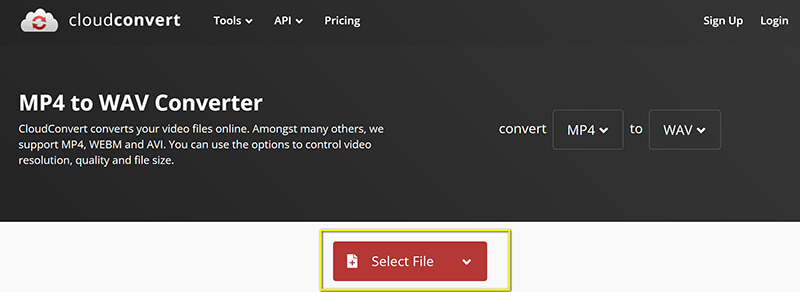
기본적으로 출력 형식이 WAV로 선택되어 있으므로 단계가 더 쉬워지고 클릭만 하면 됩니다. 전환하다 그리고 프로세스가 완료될 때까지 기다리세요.
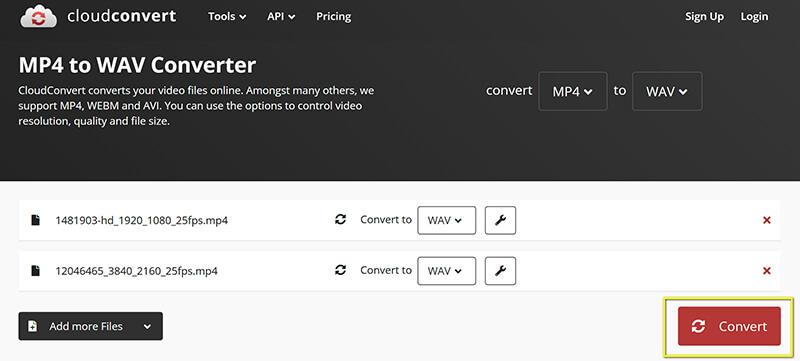
평결:
MP4에서 WAV로 변환 과정을 시작하기 전에 사용자 정의 설정을 통해 WAV 오디오 코덱, 비트 전송률, 볼륨 및 샘플 속도를 변경하고 트리밍할 수도 있습니다.
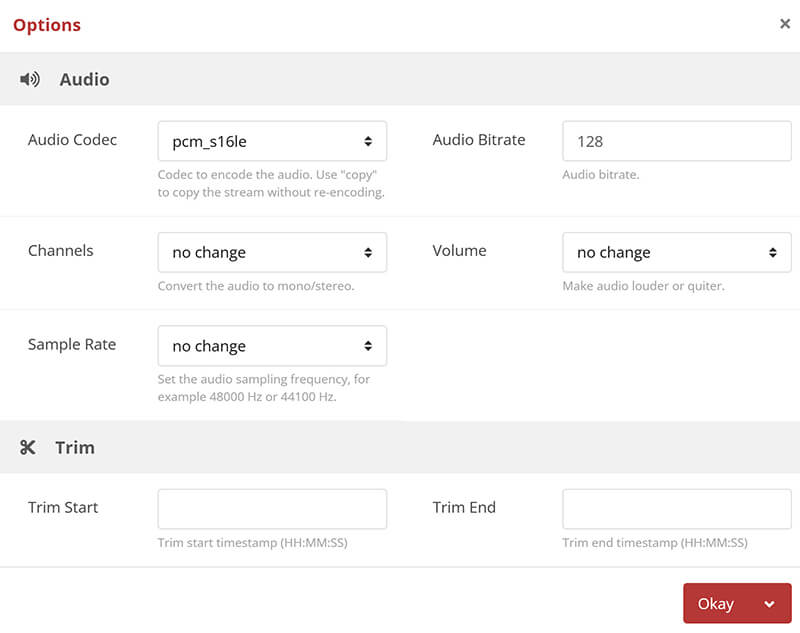
변환이 완료되면 WAV 파일을 다운로드하세요.
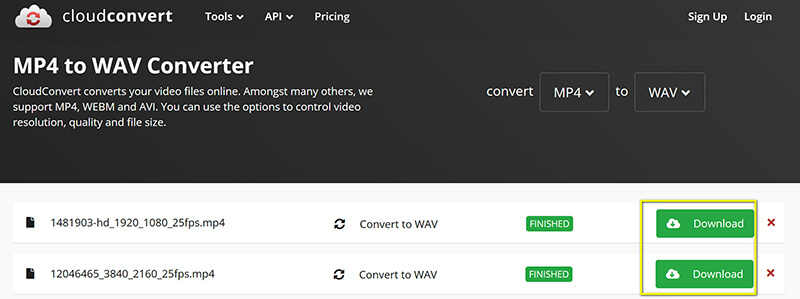
- 소프트웨어 설치가 필요하지 않습니다.
- 작은 파일은 무료입니다.
- 클라우드 통합을 지원합니다.
- 하루 무료 전환은 10회로 제한됩니다.
- 인터넷 속도에 따라 다릅니다.
방법 3: VLC 미디어 플레이어를 사용하여 MP4를 WAV로 변환
VLC는 단순한 미디어 플레이어가 아니라 강력한 MP4-WAV 변환기이기도 합니다. 무엇보다도 완전히 무료이며 여러 플랫폼에서 작동합니다. VLC 미디어 플레이어는 파일 변환기 역할도 하는 다재다능한 오픈 소스 미디어 플레이어입니다. 거의 모든 오디오 또는 비디오 파일을 재생할 수 있는 기능으로 유명한 VLC에는 MP4를 WAV로 변환하는 기본 제공 도구가 포함되어 있습니다. 사용자는 변환/저장 메뉴를 통해 변환 기능에 액세스할 수 있으며, 출력 형식 설정을 조정하는 옵션을 제공합니다. 전용 변환기만큼 전문화되어 있지는 않지만 VLC의 무료 및 다중 플랫폼 가용성은 이미 소프트웨어에 익숙한 사용자에게 편리한 옵션입니다.
VLC에서 MP4를 WAV로 변경하려면 다음 단계를 따르세요.
컴퓨터에 최신 버전의 VLC가 설치되어 있는지 확인하세요. 아직 설치되어 있지 않다면 공식 웹사이트에서 다운로드하세요.
VLC를 열고 클릭하세요 미디어 창의 왼쪽 상단 모서리에 있습니다. 드롭다운 메뉴에서 선택하세요. 변환/저장 (또는 Windows에서는 Ctrl + R을 누르세요).

미디어 열기 창에서 다음을 클릭하세요. 추가하다 파일 탭 아래에 있는 버튼을 클릭하여 변환하려는 MP4 파일을 선택합니다. 그런 다음 MP4 파일의 위치로 이동하여 선택하고 클릭하세요. 열려 있는.

MP4 파일이 목록에 추가되면 다음을 클릭하세요. 변환/저장 창 하단의 버튼을 클릭하세요.
그러면 프로필 섹션 아래에 변환 창이 나타납니다. 드롭다운 목록을 클릭하세요.
선택하다 오디오 – WAV. 보이지 않으면 새 프로필 만들기 아이콘(렌치 모양)을 클릭하여 수동으로 프로필을 만드세요.
프로필 설정에서 캡슐화 형식으로 WAV를 선택합니다.
코덱 선택: 오디오 코덱을 WAV로 설정합니다.
선택적으로, 오디오 탭에서 원하는 샘플 속도, 비트 전송률 및 채널을 선택하세요.

이 프리웨어는 또한 비디오 편집을 지원합니다. VLC처럼 비디오를 트리밍하세요, 파일 병합 등의 작업이 가능합니다.
출력 형식으로 WAV를 선택하면 프로필 섹션 아래에 다음이 표시됩니다. 목적지 필드. 클릭하세요 검색 출력 파일을 저장할 위치를 선택하세요.
모든 것을 설정한 후 다음을 클릭하세요. 시작 버튼을 눌러 변환을 시작합니다. 그러면 VLC가 MP4 파일을 처리하고 오디오를 추출하여 선택한 위치에 WAV 파일로 저장합니다.

- 무료이며 오픈 소스입니다.
- 다양한 플랫폼에서 사용 가능합니다.
- 인터페이스가 초보자에게 친화적이지 않습니다.
- 변환 속도가 느립니다.
방법 4: 모바일 폰에서 MP4를 WAV로 변환
QuickTime은 Mac에 내장된 미디어 플레이어의 슈퍼히어로와 같습니다. 사용하기 매우 쉽고, 재생하는 것 외에도 이동 중인 사람들을 위해 AllVidConverter와 같은 모바일 앱은 MP4를 WAV로 변환하는 것을 아주 쉽게 해줍니다. AllVidConverter는 Google Play Store에서 제공되는 다재다능한 비디오 및 오디오 변환 앱으로, Android 사용자를 위해 설계되었습니다. MP4에서 WAV를 포함한 다양한 파일 형식을 지원하여 사용자 친화적인 인터페이스와 빠른 처리를 제공합니다. 사용자는 압축, 해상도 및 품질 설정에 대한 옵션으로 출력 형식을 사용자 정의할 수 있습니다. 이 앱은 비디오를 WAV와 같은 오디오 형식으로 스마트폰에서 직접 변환하기 위한 가볍고 모바일 친화적인 MP4에서 WAV 오디오 변환기를 찾는 사람들에게 적합합니다.
이 도구를 사용하여 모바일에서 MP4를 WAV로 변환하는 방법:
먼저 Android 또는 iOS 기기에서 AllVidConverter 앱을 검색하여 다운로드하세요.
앱이 설치되면 앱을 엽니다. 시작하려면 간단히 탭하세요. 미디어 파일 추가 그리고 기기의 저장소에서 변환하려는 MP4 비디오를 선택합니다. MP4 파일이 여러 개라도 걱정하지 마세요. AllVidConverter는 일괄 변환을 지원하므로 한 번에 모두 추가해도 됩니다.
이제 오디오 형식을 클릭하여 출력 형식으로 WAV를 선택합니다. 최종 파일에 필요한 WAV 코덱, 비트 전송률 등을 선택하는 것을 잊지 마세요.
때리다 변환 시작 그리고 앱이 MP4를 WAV로 바꾸도록 하세요. 변환이 완료되면 새로운 WAV 파일을 기기에 저장할 수 있습니다!
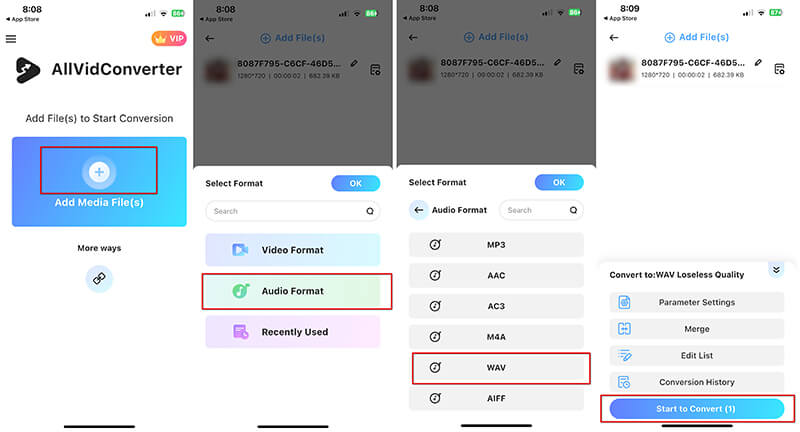
- 모바일 사용자에게 편리합니다.
- 무료이며 사용하기 쉽습니다.
- 데스크톱 도구에 비해 기능이 제한적입니다.
- 오디오 품질이 떨어질 수 있습니다.
자주 묻는 질문
MP4를 WAV로 변환할 때 무료 도구를 사용할 수 있나요?
네, MP4에서 WAV로 변환하는 무료 도구를 사용할 수 있습니다. 여러 온라인 및 다운로드 가능한 변환기가 무료로 제공되며, MP4 파일을 WAV 형식으로 변환하는 간단하고 효율적인 방법을 제공합니다.
어떤 MP4를 WAV로 변환하는 것이 가장 좋은가요?
최고의 MP4 to WAV 오디오 변환기는 필요에 따라 달라지지만, 인기 있는 무료 옵션으로는 Audacity, Freemake Audio Converter, CloudConvert 또는 Convertio와 같은 온라인 플랫폼이 있습니다. 이러한 도구는 사용 편의성과 고품질 변환으로 널리 사용됩니다. ArkThinker Video Converter와 같은 Pro 옵션은 속도, 다양성, 사용 편의성으로 두드러집니다.
iTunes에서 MP4를 WAV로 변환할 수 있나요?
iTunes는 비디오를 WAV 파일로 바꾸는 데 매우 유용한 인기 있는 미디어 플레이어로, 특히 MP4 파일에 오디오만 있는 경우에 유용합니다.
MP4를 WAV로 변환하면 품질이 떨어지나요?
네, MP4(비디오 포맷)를 WAV(오디오 포맷)로 변환하면 품질이 떨어질 수 있습니다. 특히 MP4에 AAC와 같은 압축 오디오가 들어 있는 경우 더욱 그렇습니다. 압축 포맷에서 WAV와 같은 압축되지 않은 포맷으로 변환하면 오디오 품질이 향상되지 않으며, 원본 파일의 품질에 따라 일부 세부 정보가 손실될 수도 있습니다.
WAV 파일은 비디오 파일인가요?
아니요, WAV 파일은 비디오 파일이 아닙니다. 실제로는 Waveform Audio File Format으로 알려진 오디오 파일 형식의 한 유형으로, 주로 압축되지 않은 오디오 데이터를 보관하는 데 사용됩니다. 압축 없이 전체 오디오 파형을 유지하지만 비디오 콘텐츠는 포함하지 않기 때문에 고품질 오디오에 일반적으로 사용됩니다.
결론
적절한 도구를 사용하면 MP4를 WAV로 변환하는 것이 간단합니다. ArkThinker Video Converter는 사용 편의성, 속도 및 추가 기능 면에서 최고의 옵션으로 돋보이며 초보자와 전문가 모두에게 적합합니다. 무료 솔루션을 선호하는 경우 VLC와 CloudConvert는 훌륭한 대안이지만 몇 가지 제한이 있을 수 있습니다. 또한 이동 중인 사용자에게는 AllVidConverter도 좋은 옵션입니다. 궁극적으로 가장 좋아하는 옵션은 무엇입니까? 댓글로 알려주세요.
이 게시물에 대해 어떻게 생각하시나요? 이 게시물을 평가하려면 클릭하세요.
훌륭한
평가: 4.9 / 5 (기준 460 투표)
관련 기사
- 비디오 변환
- M2TS를 MKV로 변환하는 단계별 가이드
- 2024년 최고의 WebM to MP4 변환기 5가지
- 5가지 도구로 WAV를 MP3로 변환하는 방법 제한 없음
- 비디오 크기 및 종횡비를 변경하는 상위 4개 변환기
- MP4를 WebM으로 온라인에서 변환하는 4가지 방법. 컴퓨터 및 모바일
- DAV 파일이란 무엇이며 재생 방법
- XMedia Recode에 대한 최종 검토[포함 단계]
- QuickTime 형식을 MP4로 변환하는 데 도움이 되는 최고의 5가지 방법
- MP4 영화를 가져와 VLC 플레이어에서 내보내는 방법
- VideoSolo 비디오 변환기 궁극적인 검토 [2024]


